版本设置
1. 下载nvm
tps://github.com/coreybutler/nvm-windows#installation--upgrades 安装nvm-setup(直接访问)
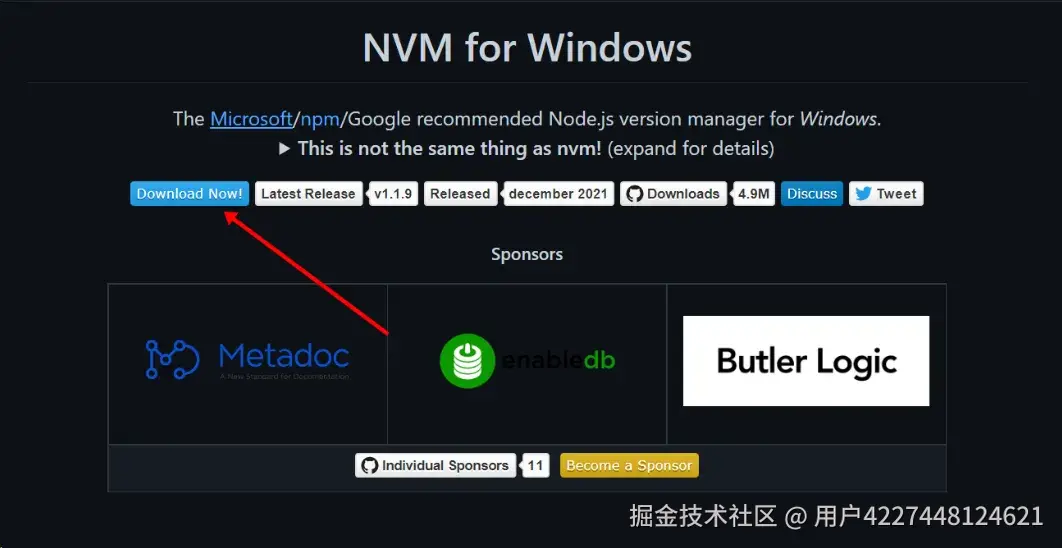
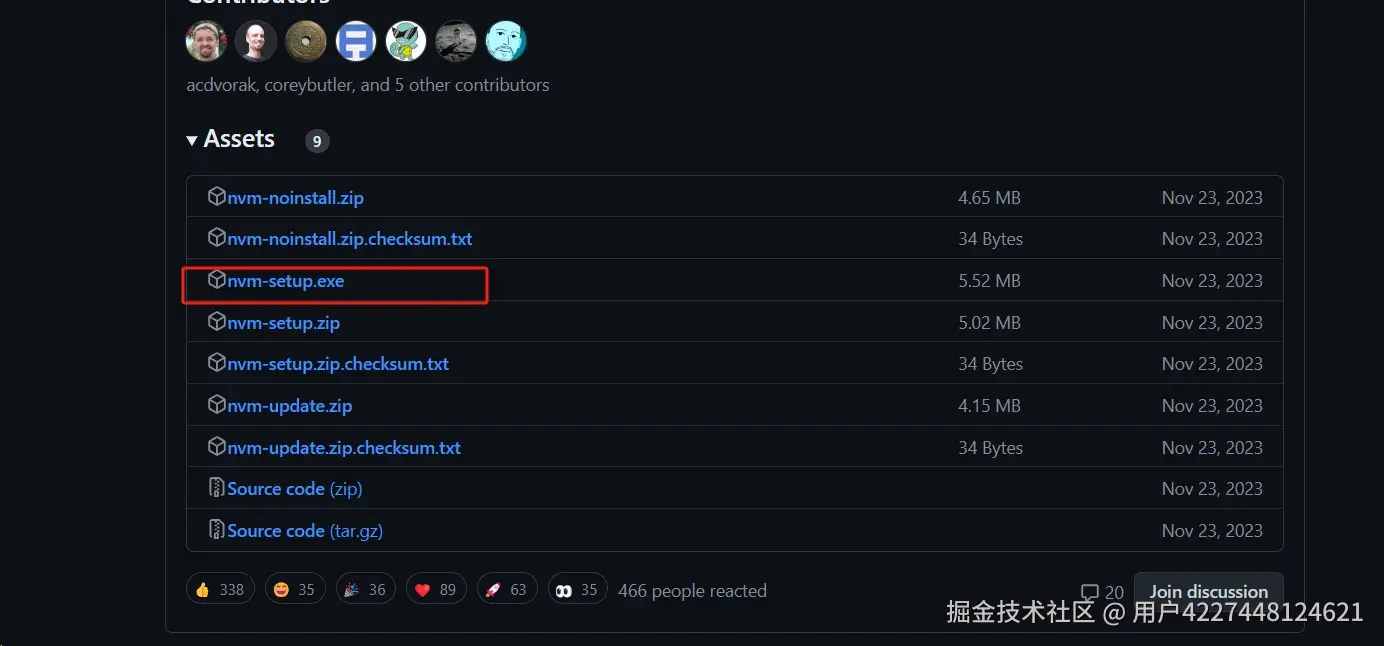
2. 安装指定版本的node
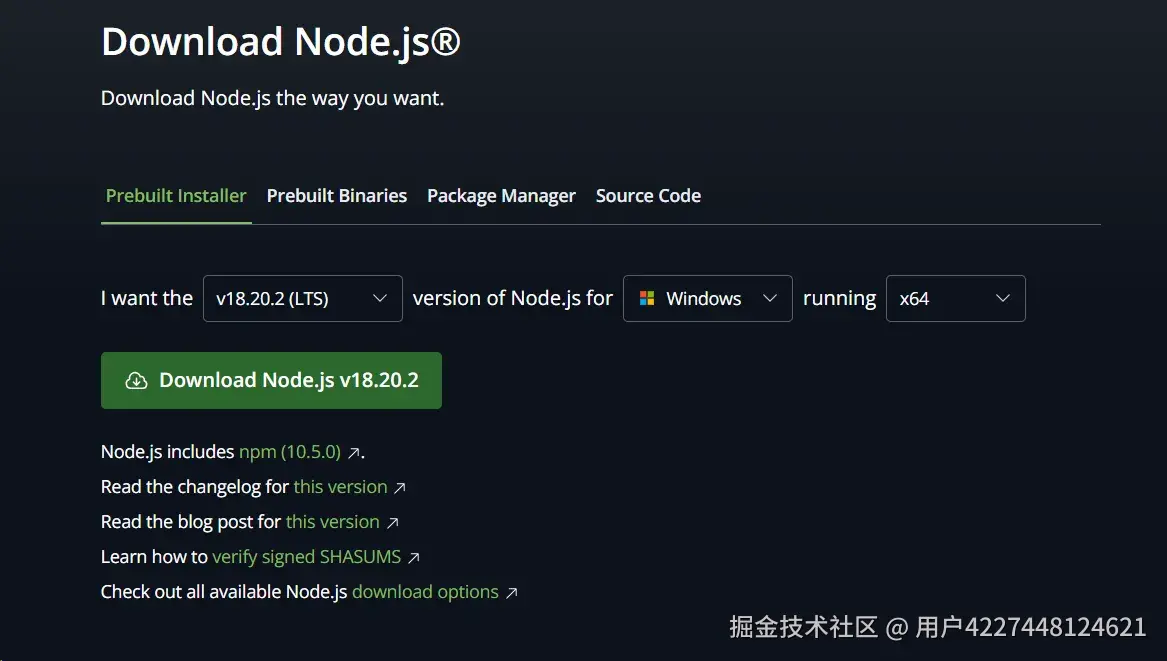
3. 使用命令更换当前node的使用版本
perl
nvm use #指定版本号4. 另一种方式安装其它版本的node
要使用 NVM (Node Version Manager) 更新 Node.js 版本,你可以遵循以下步骤:
- 打开终端(在 Windows 上是命令提示符或 PowerShell)。
- 运行 nvm 命令来查看当前安装的 Node.js 版本:
bash
nvm ls-
查看可用的 Node.js 版本更新:
nvm list-remote
-
使用 nvm install 命令安装最新的 Node.js 版本或者你选择的任何版本。例如,要安装最新版本,使用:
nvm install node
或者指定一个版本号:
nvm install 14.17.0- 安装完成后,你可以再次运行 nvm ls 来确认新版本已经安装。 6. 如果你想要使用新安装的版本,可以使用 nvm use 命令。例如:
perl
nvm use 14.17.0以下是实际的命令示例:
bash
# 查看当前安装的 Node.js 版本
nvm ls
# 查看可用的 Node.js 版本
nvm list-remote
# 安装最新版本的 Node.js
nvm install node
# 使用新安装的 Node.js 版本
nvm use node报错问题记录
1. node启动报错
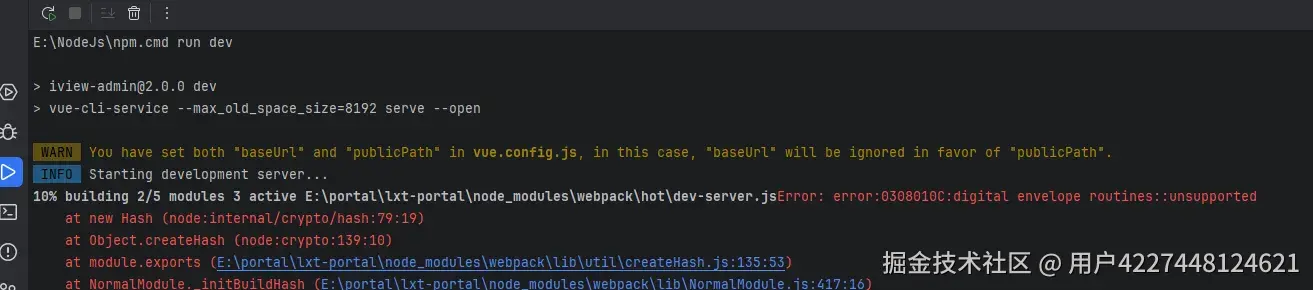
原因:webpack与node版本不匹配(当前node版本:V20)
解决方案:将node版本修改为 V16.15.0